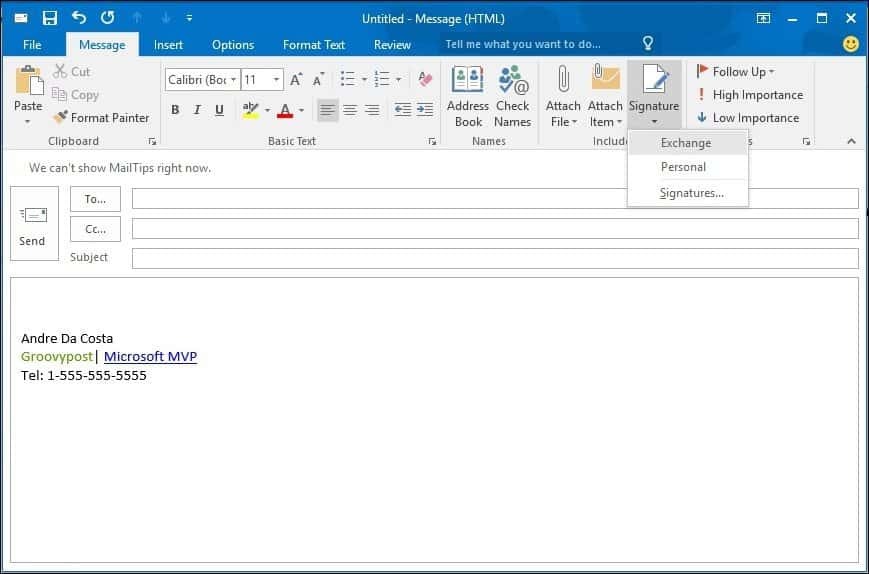עודכן לאחרונה ב

התמקדות ב-Mac היא תכונה חדשה ב-macOS Monterey. זה נועד לעזור לך להתרכז טוב יותר במהלך היום על ידי חסימת התראות מיותרות.
לאחר שהוצג לראשונה על אייפון ואייפד, הציגה אפל כעת מצב ממוקד למחשבי Mac עם macOS Monterey.
מבוסס על התכונה 'נא לא להפריע' הקודם של החברה, פוקוס מאפשר להתאים התראות על סמך השעה ביום או מה שאתה עושה. הנה איך להשתמש במצב פוקוס ב-Mac שלך.
מהו מצב פוקוס ב-Mac?
כפי שהשם מרמז, החדש מוֹקֵד תכונה מאפשרת לך להישאר ברגע כדי להתרכז או לבלות זמן הרחק מהמכשירים שלך. אתה יכול להתאים אותו, ולאפשר לך לבחור מאילו אפליקציות ואנשים תקבל התראות, או להחליט אילו מהם יישמרו להמשך. אפשר גם להתריע בפני אנשים ואפליקציות שאינך מקבל כרגע התראות.
אתה יכול להשתמש בכל אחד מהפוקוסים שנבנו מראש או ליצור משלך. ברירת המחדל הם אל תפריע, נהיגה, כושר, שינה, עבודה, ו אישי.
תחילת העבודה עם Apple Focus ב-Mac
כדי להתחיל עם Focus ב-Mac, עליך להפעיל לפחות קבוצת פוקוס אחת. כדי לעשות זאת:
- הקלק על ה אפליקציית הגדרות ב-Mac שלך.
- בחר התראות ומיקוד.
- בחר את לשונית מיקוד בחלק העליון.
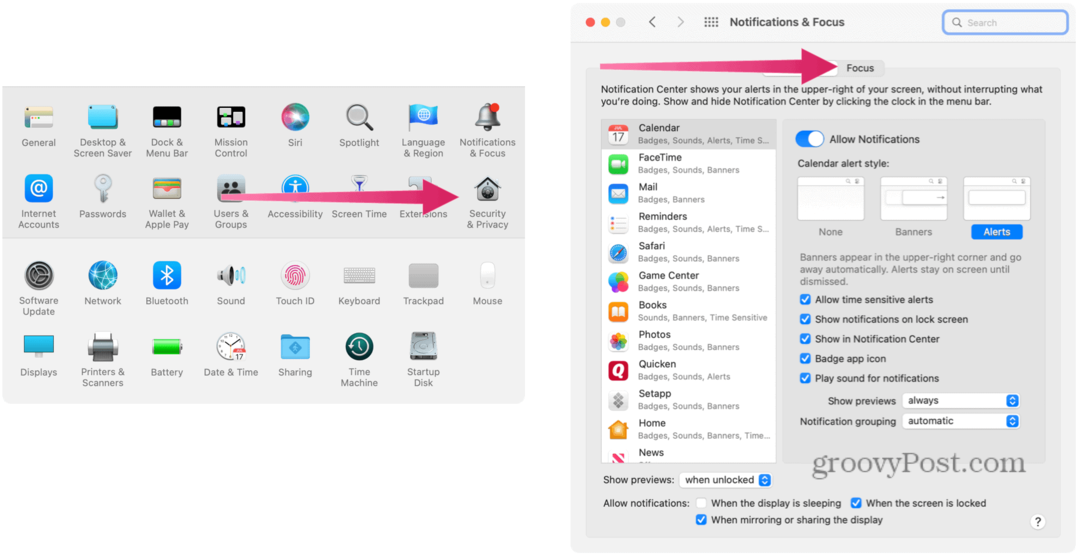
- בחר אחת מברירת המחדל קבוצות מיקוד בצד השמאלי. תלמד ליצור קבוצת מיקוד חדשה למטה.
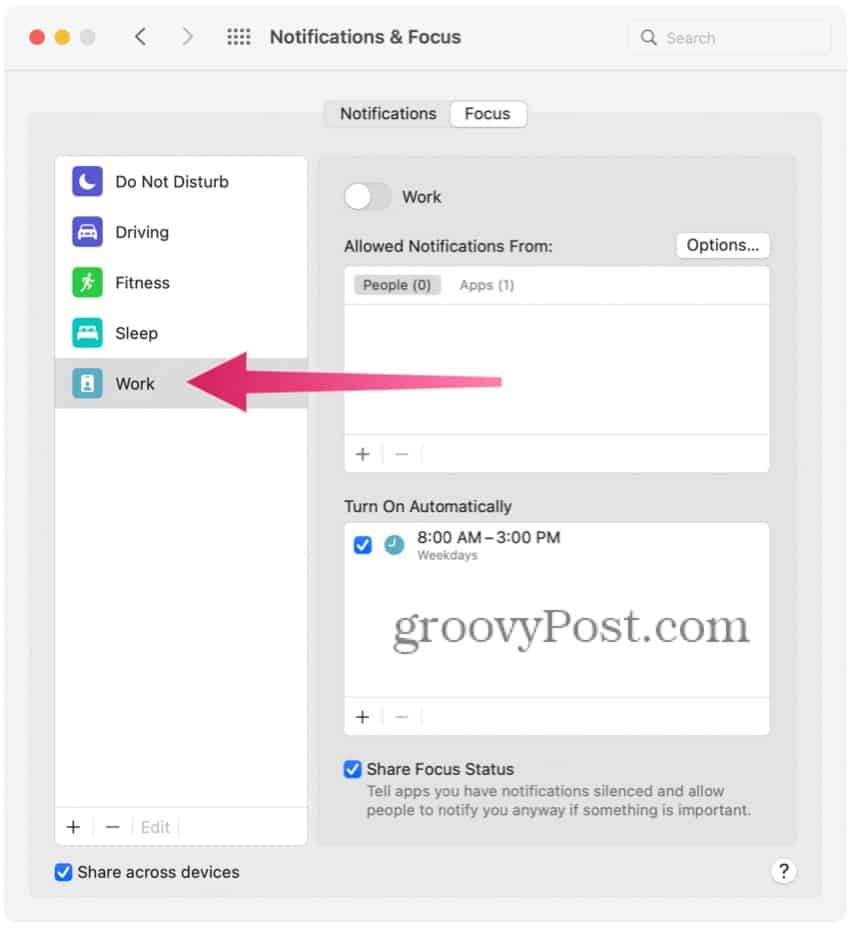
הבנה ותזמון של קבוצות מיקוד של Apple
ישנן אפשרויות שונות זמינות עבור כל אחד קבוצת מיקוד. אלו כוללים:
- מצב הפעלה/כיבוי: כשהיא פעילה, קבוצת המיקוד מופעלת. אחרת, הקבוצה מושבתת כרגע. בנוסף, ניתן להפעיל/לכבות באופן ידני את קבוצת המיקוד או להגדיר לוח זמנים אוטומטי (ראה להלן).
- התראות מותרות: אתה יכול לבחור אילו אנשים יכולים להשאיר שיחות ואילו אפליקציות יכולות לשלוח התראות כאשר קבוצת מיקוד פעילה.
- מצב פוקוס: כאשר מופעלת, הגדרה זו תשתף את הסטטוס שלך עם כל אדם או אפליקציה שההודעות השתתקו.
- מסך הבית: בעת הקשה, תוכל להסתיר התראות ותגים במסך הבית. אתה יכול גם לקבוע אילו מסכי בית להציג כאשר הפוקוס מופעל (אם בכלל).
- מסך נעילה: ניתן לעמעם את מסך הנעילה ולהציג התראות מושתקות באותו מסך כאשר נבחר.
- הפעלה חכמה: כאשר מופעל, המכשיר יפעיל אוטומטית את הפוקוס בזמנים רלוונטיים במהלך היום בהתבסס על אותות כמו מיקום, שימוש באפליקציה ועוד.
- הוסף לוח זמנים או אוטומציה: אתה מוסיף את הימים והשעות עבור קבוצת הפוקוס כאן. אתה יכול גם להגדיר את הפוקוס כך שיופעל כשאתה מגיע למיקום או משתמש באפליקציה. כאשר ערכי סף אלו עומדים, הפוקוס נדלק אוטומטית.
- מחק פוקוס: בחר מתי אינך זקוק יותר לקבוצת מיקוד.
יצירת קבוצת מיקוד חדשה של אפל
אתה יכול להשתמש בקבוצות המיקוד המוגדרות כברירת מחדל או ליצור קבוצות מאפס. כדי ליצור אחד:
- הקלק על ה אפליקציית הגדרות ב-Mac שלך.
- בחר התראות ומיקוד.
- בחר את לשונית מיקוד בחלק העליון.
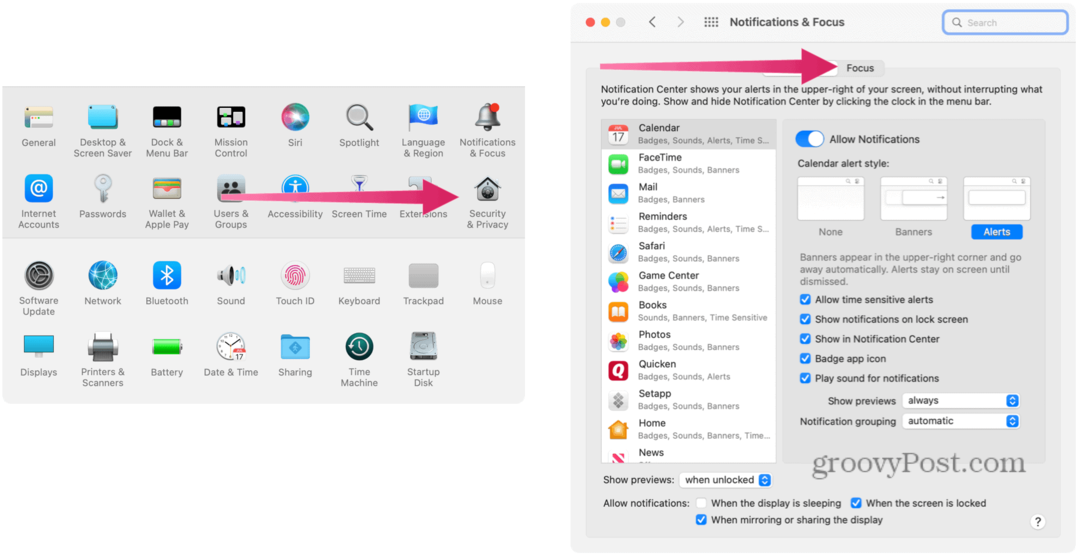
- בחר את + (סמל פלוס) בצד שמאל למטה.
- בחר אחד מה בחירות. תראה המותאם אישית ורשימה של קבוצות מיקוד המוגדרות כברירת מחדל שאינן נמצאות כעת בשימוש.
- בדוגמה למטה נמצאים מותאם אישית, משחקים, מיינדפולנס,אישי, ו קריאה. הרשימה שתראה עשויה להיות שונה בהתאם לקבוצות המיקוד שכבר נבחרו.
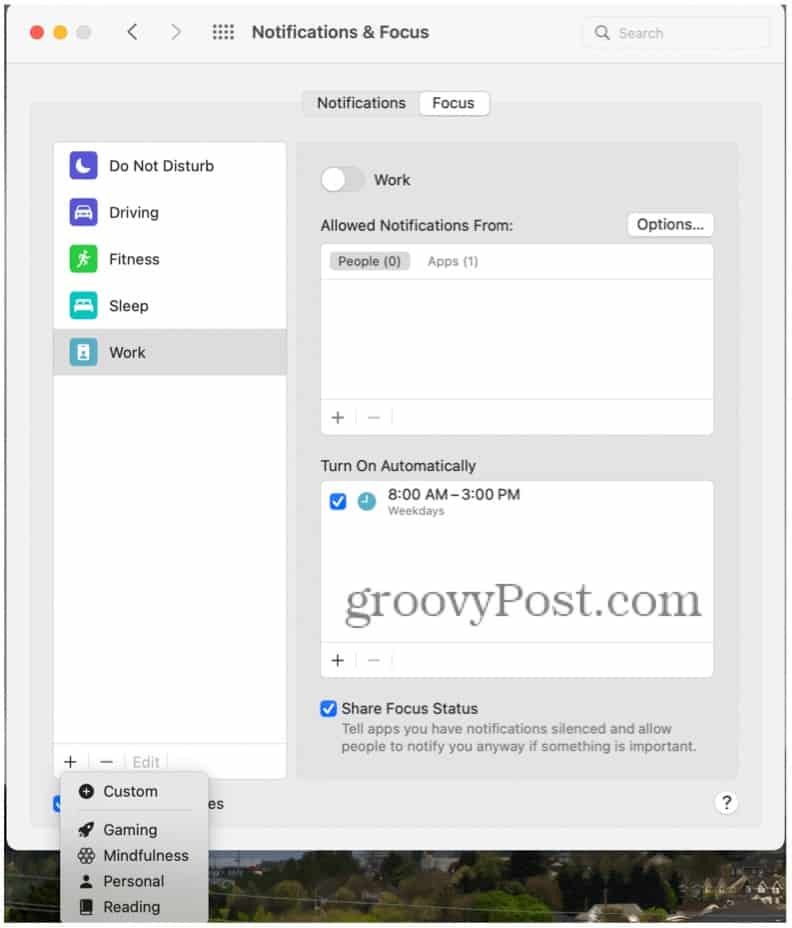
- בדוגמה למטה נמצאים מותאם אישית, משחקים, מיינדפולנס,אישי, ו קריאה. הרשימה שתראה עשויה להיות שונה בהתאם לקבוצות המיקוד שכבר נבחרו.
- לאחר בחירה המותאם אישית כקבוצת מיקוד חדשה, היכנס ל- שֵׁם של הקבוצה שלך בתיבה.
- תבחר צֶבַע ו סמל לייצג את הקבוצה שלך.
- בחר לְהוֹסִיף.
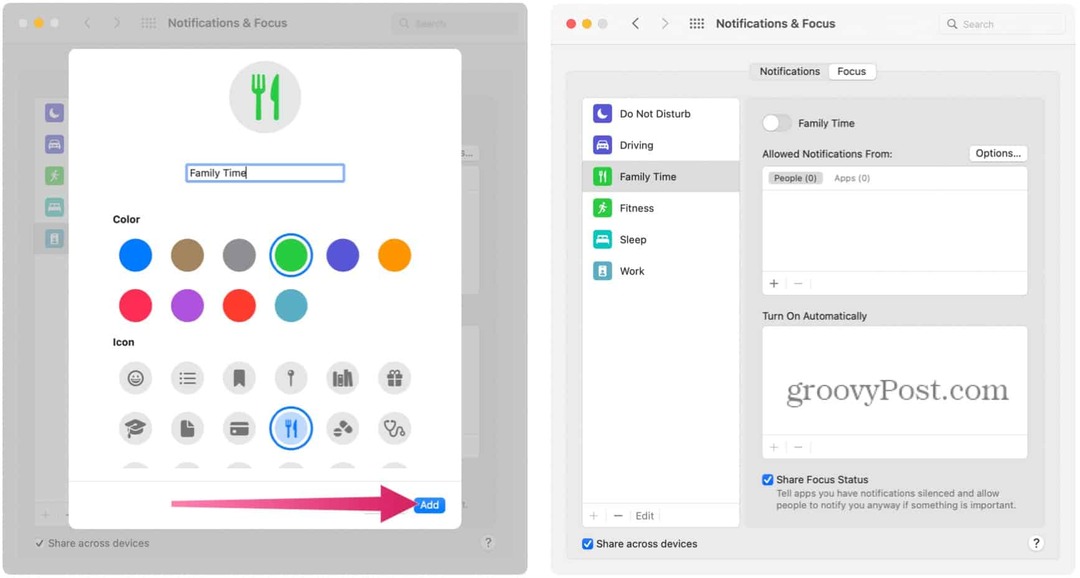
משם, תצטרך להתאים אישית את האפשרויות עבור קבוצת המיקוד החדשה שלך, אשר הופכת לפעילה אוטומטית לאחר שתסיים ליצור אותה.
מציאת הקבוצה הפעילה
אתה יכול לדעת שיש קבוצת מיקוד פעילה על ידי חיפוש ב- לוח בקרה, וזה המקום שבו אתה יכול לבטל (או להפעיל) אותו.
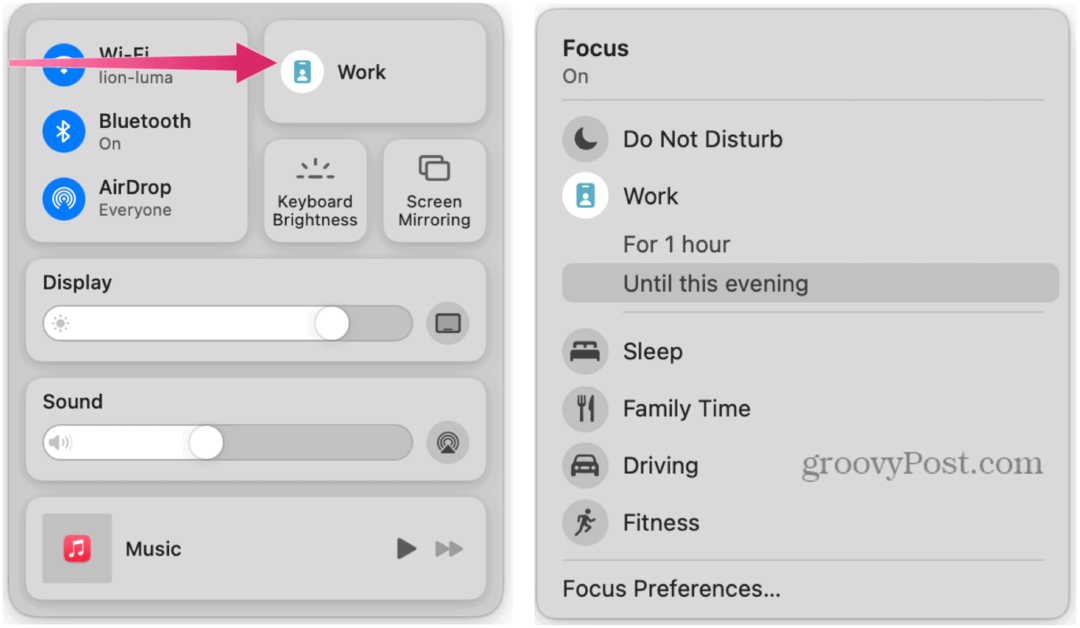
סנכרון קבוצות בין מכשירים
אם יש לך יותר ממכשיר אפל אחד, תוכל לסנכרן את קבוצות הפוקוס שלך כך שהן יופעלו/יכבו בו-זמנית. כך, לוחות הזמנים זהים בכל המכשירים.
כדי לסנכרן קבוצות מיקוד עם מכשירי iPhone ו-iPad:
- הקלק על ה אפליקציית הגדרות ב-Mac שלך.
- בחר התראות ומיקוד.
- בחר את לשונית מיקוד בחלק העליון.
- בדוק את הקופסא שתף בין מכשירים בצד שמאל למטה.
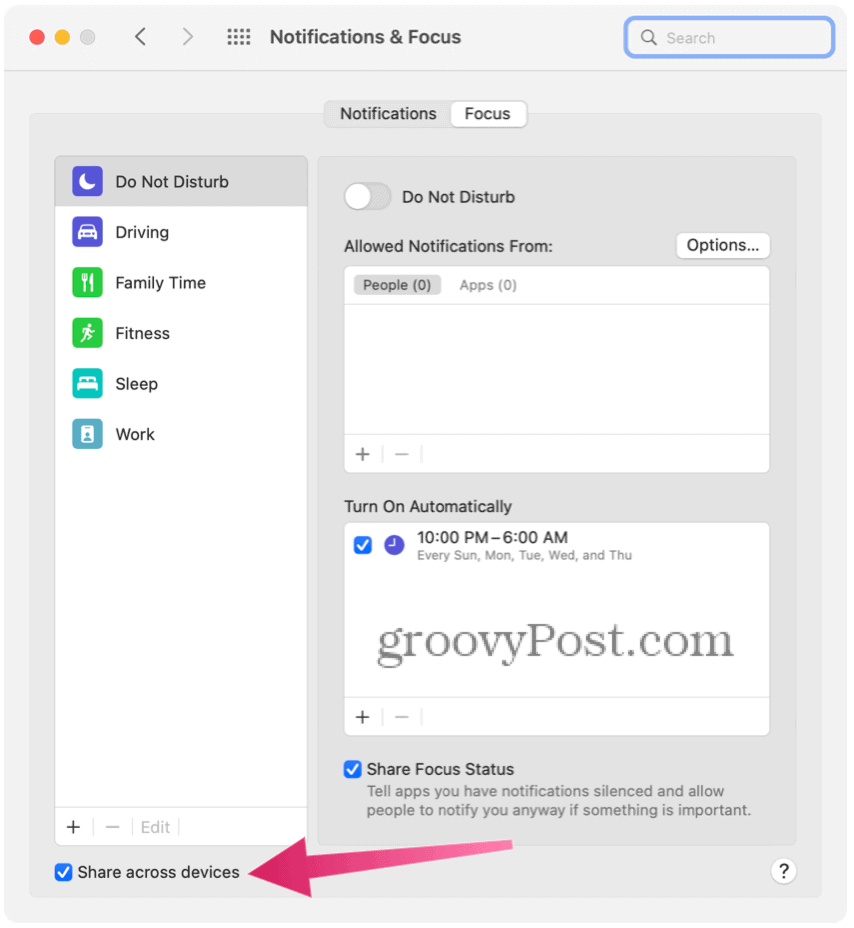
האם עליך להשתמש בכלי הפוקוס של אפל ב-Mac?
תכונת הפוקוס החדשה של אפל תוכננה תוך מחשבה על התאמה אישית. עם זאת, בעוד שיש יתרונות לביטול התראות ושיחות במהלך שעות העבודה או השינה, יש לקחת את זה מעבר לכך עלולה להיחשב מוגזם בעיני חלקם.
לדוגמה, האם עלינו ליצור קבוצות פוקוס נפרדות כך שהן יופעלו בכל פעם שאנחנו בחדר כושר או משחקים? כנראה שלא. ובכל זאת, נחמד לדעת שאפל אפשרה לעשות זאת בכמה שלבים, מה שנותן לך (למשתמש) את הגמישות להחליט בעצמך.
כיצד למצוא את מפתח המוצר של Windows 11
אם אתה צריך להעביר את מפתח המוצר של Windows 11 או רק צריך אותו כדי לבצע התקנה נקייה של מערכת ההפעלה,...
כיצד לנקות את המטמון של Google Chrome, קובצי Cookie והיסטוריית גלישה
Chrome עושה עבודה מצוינת באחסון היסטוריית הגלישה, המטמון והעוגיות שלך כדי לייעל את ביצועי הדפדפן שלך באינטרנט. זה איך לעשות...
התאמת מחירים בחנות: כיצד לקבל מחירים מקוונים בזמן קניות בחנות
קנייה בחנות לא אומרת שאתה צריך לשלם מחירים גבוהים יותר. הודות להבטחות התאמת מחיר, תוכלו לקבל הנחות מקוונות בזמן הקניות ב...
כיצד להעביר מנוי לדיסני פלוס במתנה עם כרטיס מתנה דיגיטלי
אם נהנית מדיסני פלוס וברצונך לחלוק אותו עם אחרים, הנה איך לקנות מנוי דיסני+ מתנות עבור...